Paano Mag-access sa Mga Bookmark ng Google Chrome Mula sa Sidebar
Nais mo bang i-access ang Google Chrome Bookmark mula sa sidebar? Ang mga bookmark ng Chrome ay ilagay sa isang bar sa ibaba o sa ilalim ng URL bar. Maaari mong piliing itago o ipakita ito gamit ang Ctrl + Shift + B keyboard shortcut. Hindi maipakita ng bookmarks bar ang lahat ng mga bookmark at lumilipat sila sa isang menu kung saan maaari kang mag-scroll sa kanila. Gayundin, maaari mong buksan ang Manager ng Mga Bookmark pagkatapos i-access ang mga ito mula doon. Maraming iba pang mga browser ay maaaring gawin ito medyo naiiba; maaari lamang nilang idagdag ang mga bookmark tulad ng isang panel sa gilid. Kung nais mong makakuha ng isang panel ng bookmark ng Chrome, maaari mo itong makuha gamit ang isang extension na kilala bilang Bookmark Sidebar .
Google Chrome Bookmarks Sidebar
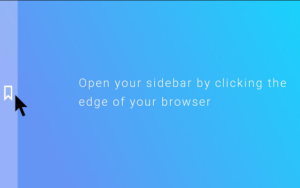
Ang kailangan mo lang ay i-install ang Bookmark Sidebar gamit ang Chrome Web Store. Kapag matagumpay itong na-install, ilipat ka nito sa isang maikling pag-set up na hindi mo maiiwasan. Nagbibigay-daan sa iyo ang huling hakbang na piliin kung paano lilitaw ang panel ng panig ng mga bookmark. Maaari mo ring palabasin ito tuwing ipinapasa mo ang mouse sa napiling bahagi ng iyong browser. Pagkatapos mong mag-tap sa icon ng extension, kapag na-tap mo ang kanang bahagi ng iyong browser, o kapag na-tap mo ito.
Pagkatapos ang iyong kinakailangang pagkilos ay magdadala sa panel ng panig ng mga bookmark. Pagkatapos ay mapapansin mo na napakadaling buksan, mabilis na isara, at makinis na mag-navigate.
Hitsura:
Para sa hitsura nito, kung lumipat ka sa mga pagpipilian ng extension, mahahanap mo pagkatapos na maraming ipasadya patungkol sa hitsura. Gayundin, ipinapakita mo ang iyong mga bookmark sa bagong pahina ng tab. Pagkatapos ay nais mong i-on ito gamit ang mga pagpipilian ng extension.
Muling ayusin ang Bookmark:
Nagbibigay-daan din sa iyo ang panel ng mga bookmark na muling ayusin o ayusin ang mga bookmark at ilipat ang mga folder pataas / pababa. Gayundin, naglalaman ito ng isang bar ng paghahanap na maaari mong gamitin upang maghanap ng mga bookmark at isang pindutan na nagbibigay-daan sa iyo upang iayos ayon sa alpabeto ang mga ito, pinaka-madalas na ginagamit, at kasalukuyang ginagamit.
Mahirap ipalagay na ang Google ay nagdaragdag ng anumang mas mahusay kaysa sa ginagawa ng Bookmark Sidebar. Mukhang mabuti, mas napapasadyang kaysa sa ilang mga kadahilanan ng Chrome, at may kamangha-manghang mga tampok para sa pag-aayos ng mga bookmark.
Premium na Bersyon:
Naglalaman din ang Bookmark Sidebar ng isang premium na bersyon na nagbibigay sa iyo ng pag-access sa mga pang-eksperimentong tampok at maraming mga pagpipilian sa pagpapasadya. Gamit ang premium na bersyon, maaari mong baguhin ang lapad ng panel. Gayundin, maaari mong suriin ang iyong mga bookmark para sa mga link ng pinsala na kung alin ang pinakamahusay kung nais mong linisin ang mga ito, at lumikha din ng iyong sariling Stylesheet. Ang premium na bersyon ng bookmark sidebar ay magagamit sa tatlong magkakaibang mga puntos ng presyo. Lahat sila ay nagbibigay sa iyo ng parehong mga tampok. Ang magkakaibang mga puntos ng presyo ay karaniwang mga pagpipilian lamang upang gawin itong mas abot-kayang.
Konklusyon:
Inaasahan kong kapaki-pakinabang ito sa iyo. Kung nais mong malaman ang tungkol dito at ipaalam sa amin sa ibaba. Naghihintay para sa iyong mahalagang feedback!
Basahin din:








